[Unreal Engine] BP - 블루프린트 기초
👻 블루프린트란?
블루프린트(blueprint)란 언리얼 엔진에서 제공하는 비주얼 스크립팅 시스템이다. 복잡한 C++ 문법 없이 노드 기반으로 그림을 그려서 프로그래밍 하는 방법이다. 프로토타입 같은 간단한 타입들을 만들 때 유용하다. 언젠간 C++로 넘어간다고 해도 블루프린트는 꼭 사용하게 되는 경우가 많으니 참고하면 좋을 것 같다.
👻 블루프린트 시작하기
우선 언리얼 엔진 프로젝트를 새로 생성하여 블루프린트 화면을 열어보자. 이번 실습부터 모든 실습을 5버전으로 진행할 예정이다. 이전에 올렸던 포스팅도 앞으로는 5버전으로 진행할 예정이다.
🌱 블루프린트 열기
언리얼 엔진 에디터를 실행한 후 프로젝트를 만들고 해당 위치로 들어가 블루프린트를 열어주자.
그러면 이렇게 블루프린트 화면이 따로 뜨게되는데 탭을 클릭&드래그 해서 창을 따로 뺄 수도 있고 본 프로젝트 탭 옆에 도킹도 가능하다.
언리얼은 레벨이 하나 생성될 때마다 레벨 블루프린트도 같이 생성된다. 레벨 당 하나씩 짝을 맞춰 생성되기 때문에 레벨 별로 구분지어진다.
💡
블루프린트 화면에 우클릭 한 후 드래그를 하면 화면 이동이 가능하고 좌클릭하면 범위 선택이 가능하다.
🌱 게임 화면에 Hello 출력하기
이제 블루프린트로 게임 화면에 Hello라는 단어를 출력해보자. 빈 화면에 우클릭한 후
Print Text를 찾아서 눌러주면 박스 하나가 뜨게된다.
그 다음, Event BeginPlay 박스에서 줄을 드래그하여 Print Text 박스와 연결시켜준 후 좌측 상단의 Compile과 Save를 차례로 눌러주자.
이제 다시 프로젝트 화면으로 넘어와서 게임을 실행(단축키 Alt+P) 시켜주면 이렇게 게임 화면에 Hello라는 문자가 뜨는 것을 확인할 수 있다.
아주아주 간단하다. ☺☺☺
- Event : 일종의 트리거. 어떤 상황에서 호출이 될 것이다 라는 약속을 한 것이다.
- BeginPlay : 게임이 시작될 때 한 번만 실행되는 이벤트
- Tick : 매 프레임마다 계속 실행되는 이벤트
🌱 주석달기
원하는 만큼 박스를 드래그하여 묶은 후, C 버튼을 누르게되면 해당 이벤트에 주석(Comment)을 달 수 있다.
이 외에도 블루프린트에는 다양한 단축키가 존재한다. 따로 정리 해야겠다. 😂
👻 글을 마치며
이번 시간에는 블루프린트에 대한 기초부터 언리얼 엔진에서 어떻게 동작하는지를 살펴보았다. 코딩이 그림화 된 기분이랄까. 굉장히 쉬워서 놀랐던 것 같다. 프로토타입을 만들 때 사용하면 아주 유용할 것 같다.
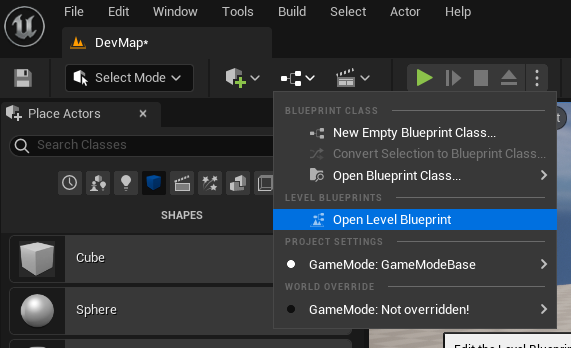
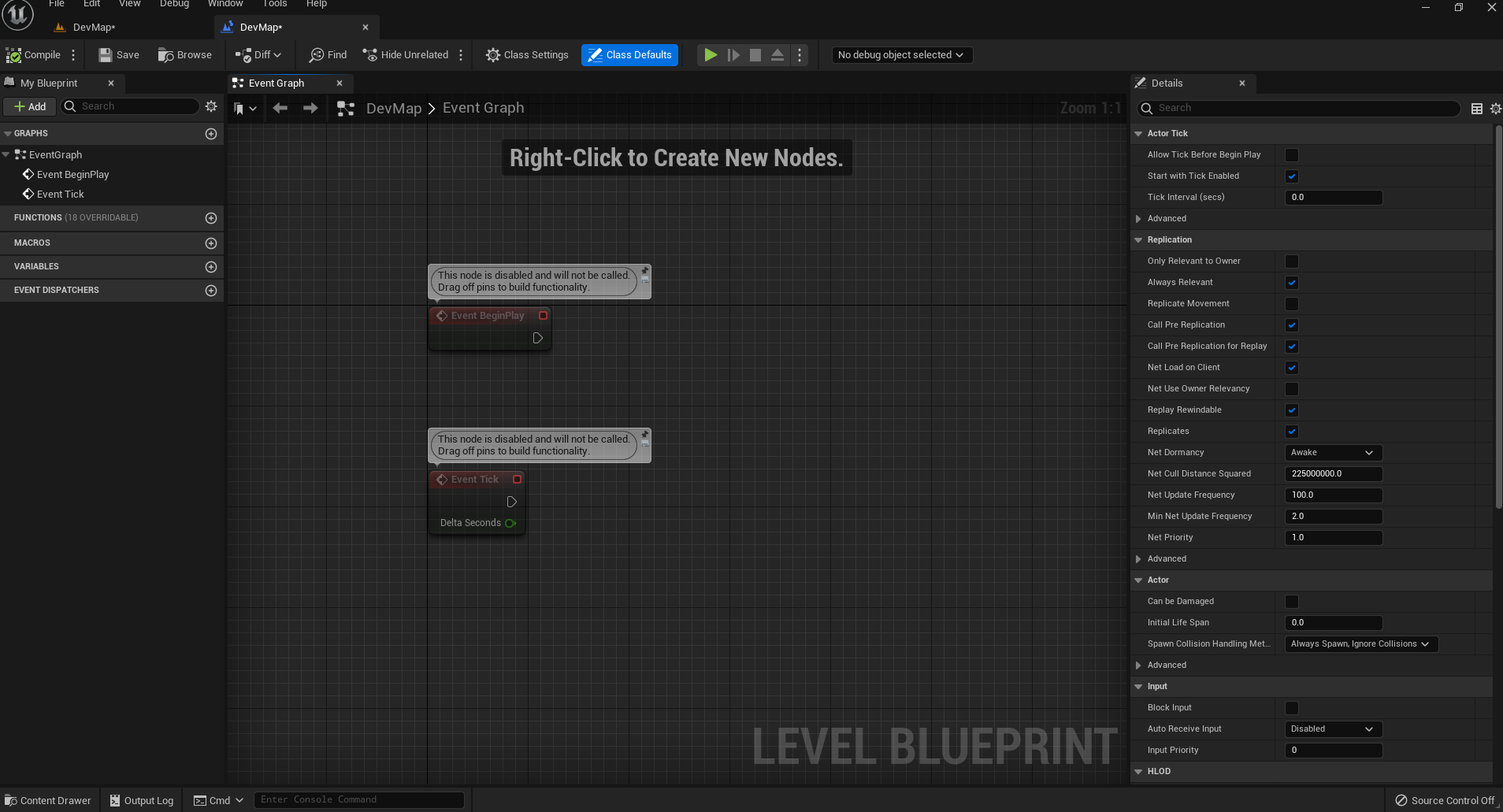
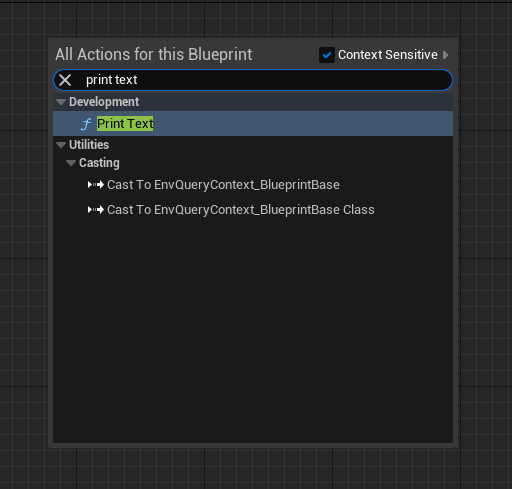
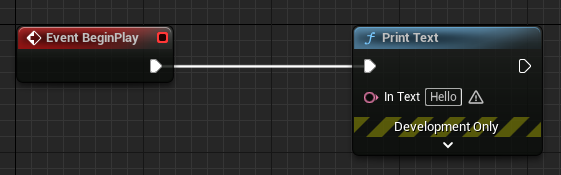
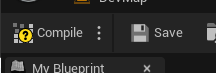
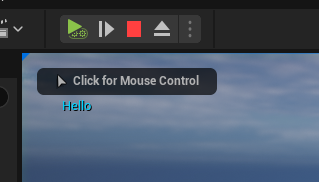
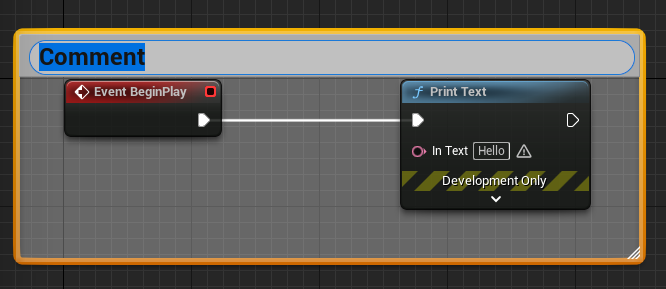
Leave a comment